5 tính năng cần thiết của JANDI bạn nên biết
1. JUMP (NHẢY): Chức năng Tìm kiếm Phòng Trò chuyện
Q: Thật khó để nhấp vào từng chủ đề vì có quá nhiều chủ đề, có cách nào nhanh và dễ dàng hơn để tìm kiếm phòng trò chuyện không?
A: Sử dụng chức năng JUMP và chuyển nhanh từ chủ đề này sang chủ đề khác.
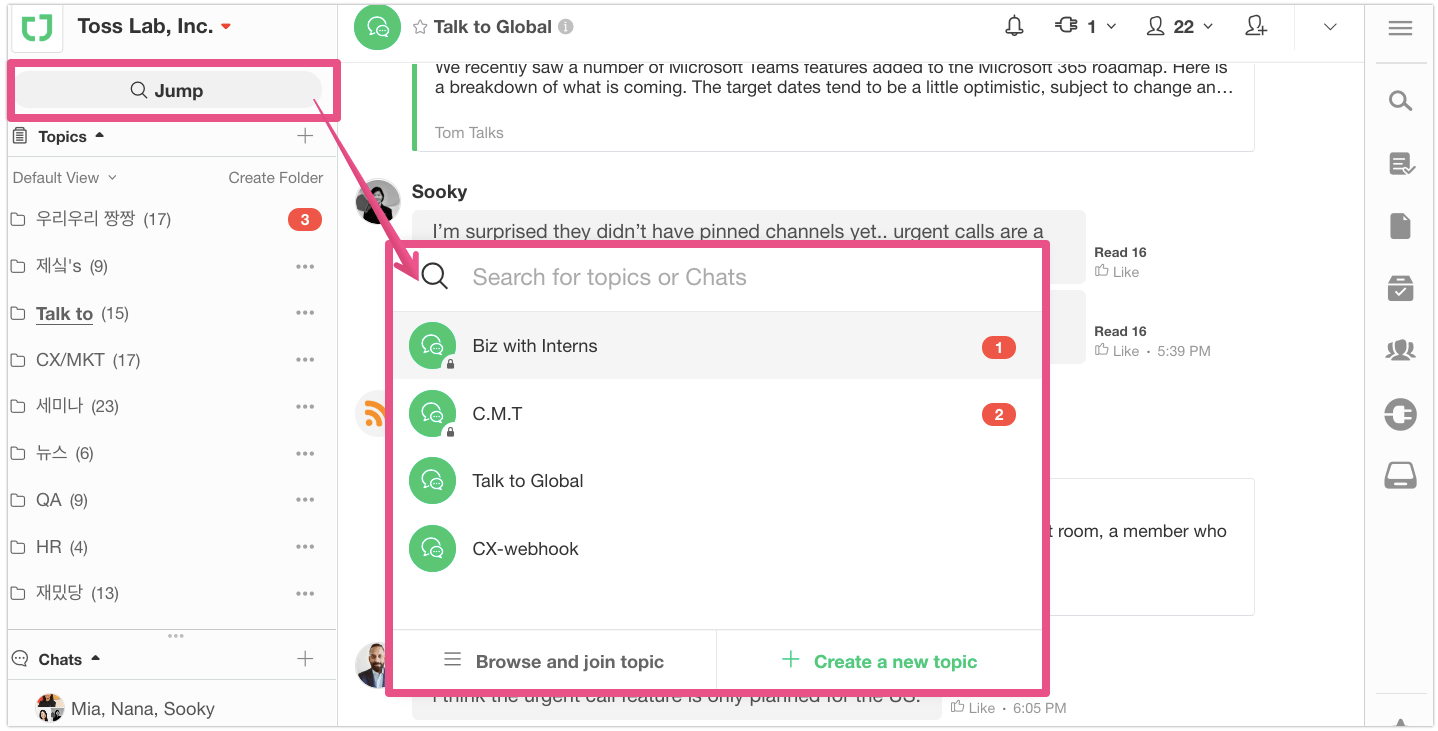
Nếu bạn nhập từ khóa tìm kiếm, bạn có thể tìm kiếm Chủ đề hoặc Trò chuyện có chứa từ khóa tìm kiếm và chuyển đến phòng rất nhanh chóng. Nếu bạn sử dụng các phím mũi tên lên và xuống trên bàn phím trong khi nhấn Ctrl (Cmd), bạn có thể nhanh chóng di chuyển qua các Chủ đề được hiển thị.
<Các phòng sẽ được hiển thị trên JUMP mặc định>
- Các phòng được sắp xếp theo tin nhắn mới hoặc 3 cuộc trò chuyện đã truy cập gần đây sẽ được hiển thị đầu tiên.
<Phòng sẽ xuất hiện khi bạn nhập từ khóa tìm kiếm>
- Phòng với các thành viên khác có chứa từ khóa
- Các chủ đề bạn hiện đang tham gia có chứa từ khóa
- Các chủ đề có sẵn bạn có thể tham gia có chứa từ khóa
- Nếu không có kết quả tìm kiếm, bạn có thể tạo Chủ đề mới với từ khóa trực tiếp.
2. Sắp xếp chủ đề theo thư mục
Q: Có quá nhiều chủ đề khiến tôi khó sắp xếp chúng. Có cách nào để sắp xếp không?
A: JANDI cho phép bạn sắp xếp các chủ đề của mình bằng các thư mục.
< Ví dụ về xếp theo chủ đề JANDI>
- Sales – Bán hàng
-
- Tài liệu – Thỏa thuận
- Phê duyệt chi tiêu
-
- Ghi chú cuộc họp
- Lịch họp team
- Toàn Công ty
-
- Tin tức ngành
- Thông báo
-
- Lịch nghỉ phép
Tuy nhiên, cần biết rằng cấu hình thư mục chỉ áp dụng cho từng cá nhân, do đó không ảnh hưởng đến các thành viên khác. Nhấp vào ‘ Create Folder (Tạo Thư mục)’ ở trên cùng bên phải của danh sách chủ đề và đặt tên của thư mục. Bạn cũng có thể kéo và thả các chủ đề mong muốn vào thư mục.
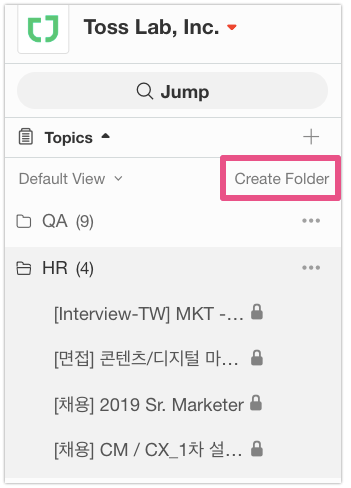
3. Đặt thông báo theo chủ đề cụ thể
Q: Bạn có thể tắt báo thức theo từng chủ đề không?
A: Có thể bật / tắt thông báo theo từng chủ đề.
Bạn có thể quản lý thông báo chủ đề theo mức độ quan trọng.
Cài đặt thông báo sẽ giảm các cảnh báo không cần thiết để bạn có thể tập trung hơn vào các công việc có liên quan. Nhấp vào nút BẬT / TẮT thông báo ở góc trên bên phải của chủ đề bạn muốn đặt thông báo.
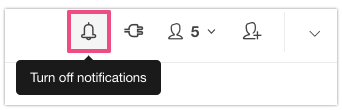
4. Quản lý danh sách việc cần làm
Q: Tôi có thể quản lý danh sách Việc cần làm của mình trên JANDI không?
A: Bạn có thể chuyển các tin nhắn đã nhận thành danh sách việc cần làm.
Bạn có thể tạo việc cần làm bằng cách nhấp vào menu […] – [Thêm việc cần làm] trên tin nhắn. (Trên JANDI di động, nhấn và giữ vào tin nhắn bạn nhận được để tạo việc cần làm). Nó sẽ tự động được đăng ký trong danh sách việc cần làm của bạn.

Tất nhiên, bạn cũng có thể thêm việc cần làm bằng cách thêm một nhiệm vụ trên bảng To-do
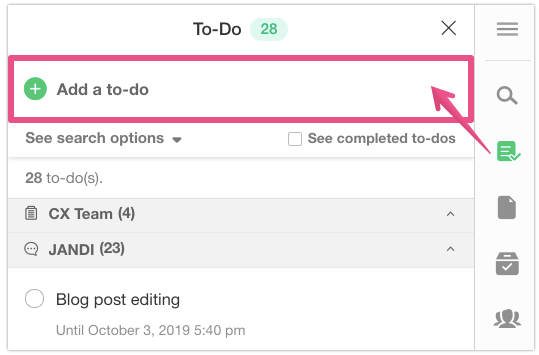
Các nhiệm vụ đã đăng ký có thể được chỉ định cho các thành viên. Bạn cũng có thể đặt ngày đến hạn hoặc cài đặt lời nhắc.
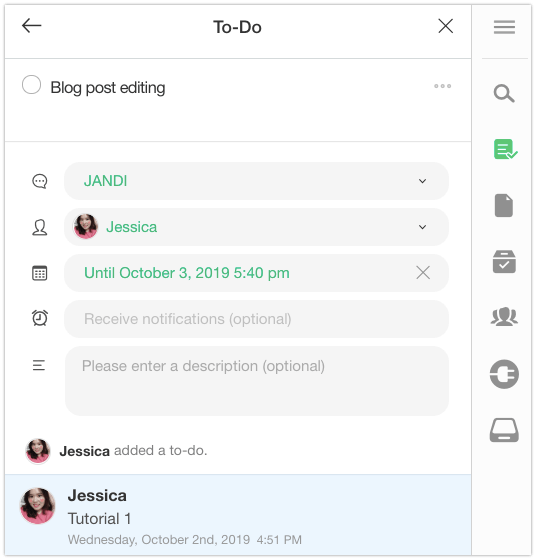
Tin nhắn Công việc Riêng tư sẽ được hiển thị trong phòng trò chuyện JANDI của bạn.
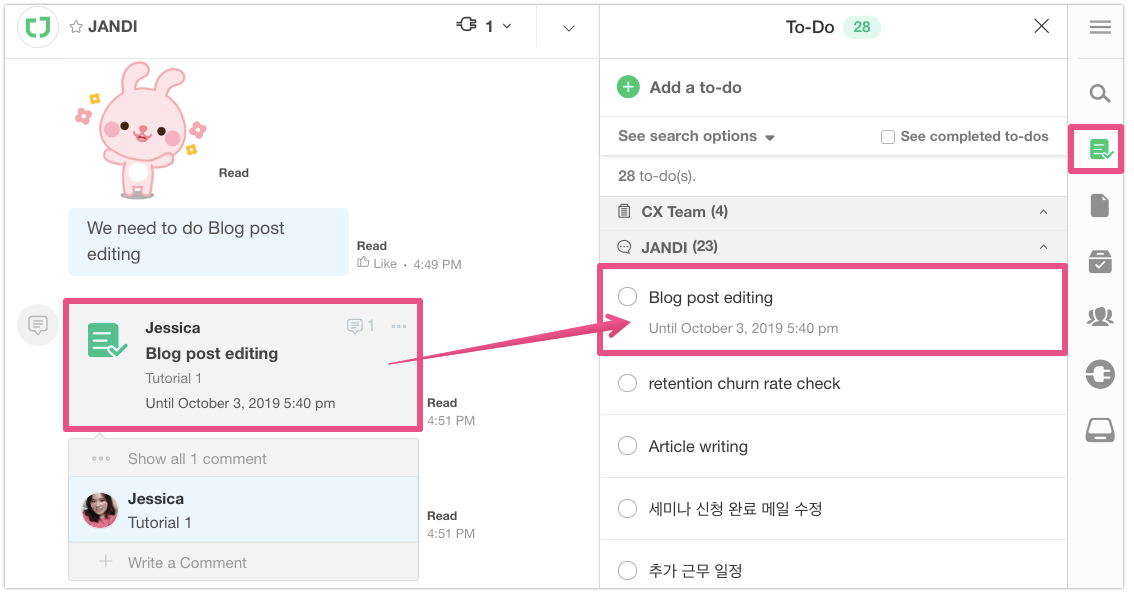
5. Thứ tự chủ đề
Q: Tôi có thể chỉ kiểm tra các chủ đề có tin nhắn mới ở trên cùng không?
A: Thay đổi Tùy chọn Chế độ xem Chủ đề thành thứ tự ‘Gần đây nhất’
Danh sách chủ đề JANDI được sắp xếp theo thứ tự với các thư mục bạn đã tạo với tùy chọn ‘Chế độ xem mặc định’. Tuy nhiên, bạn có thể tự do thay đổi các tùy chọn sắp xếp như ‘Gần đây nhất’ và ‘Theo dấu sao’ để xoay quanh các chủ đề nhanh hơn.
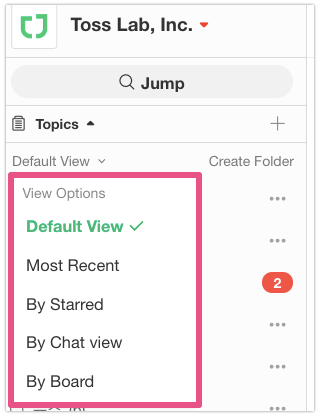
Với các tùy chọn chế độ xem ‘Gần đây nhất’, các chủ đề có tin nhắn mới sẽ hiển thị ở danh sách trên cùng. Nó sẽ dễ dàng hơn để tách bạch với các chủ đề khác.
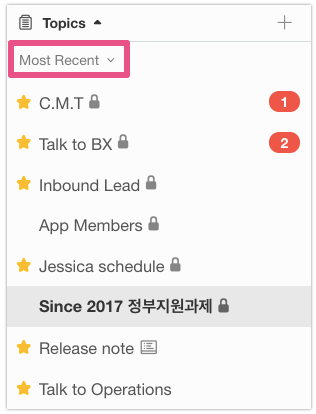
Nếu có người vẫn chưa tận dụng tốt JANDI, hãy chia sẻ bài viết ‘5 tính năng cần thiết của JANDI bạn nên biết’ này ngay bây giờ nhé!


